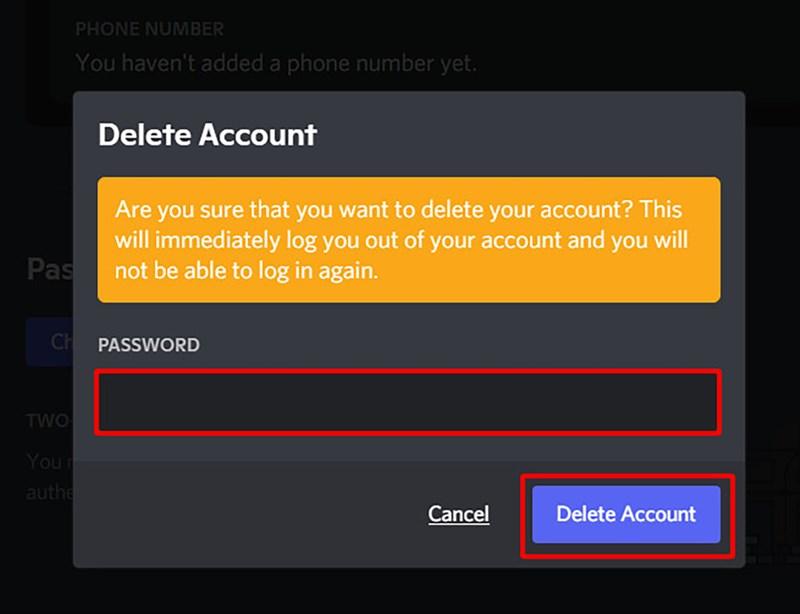Đèn Pin iPhone Không Sáng? Nguyên Nhân Và Cách Khắc Phục Đơn Giản!

Bạn đang loay hoay trong bóng tối vì chiếc đèn pin iPhone “đình công” không chịu sáng? Đừng vội lo lắng! Việc đèn pin iPhone gặp trục trặc có thể xuất phát từ nhiều nguyên nhân khác nhau, và may mắn là có rất nhiều cách khắc phục đơn giản mà bạn có thể tự thực hiện tại nhà. Hãy cùng Cẩm Nang Game khám phá chi tiết trong bài viết dưới đây nhé!
1. Tại Sao Đèn Pin iPhone Không Sáng?
Trước khi đi tìm giải pháp, hãy cùng điểm qua một số nguyên nhân phổ biến khiến đèn pin iPhone không hoạt động:
- Lỗi phần cứng: Đèn flash hoặc chip điều khiển trên mainboard bị hư hỏng do va đập, rơi rớt, hoặc tiếp xúc với nước.
- Bụi bẩn che khuất: Đèn flash bị che khuất bởi ốp lưng, bụi bẩn tích tụ lâu ngày.
- Pin yếu: iPhone sắp hết pin (dưới 20%) có thể tự động tắt đèn flash để tiết kiệm năng lượng.
- Chưa bật đèn flash: Bạn có thể vô tình tắt tính năng đèn flash trong phần cài đặt.
- Xung đột phần mềm: Lỗi phần mềm cũng có thể ảnh hưởng đến hoạt động của đèn pin.
 Nguyên nhân làm đèn pin iPhone không sáng
Nguyên nhân làm đèn pin iPhone không sáng
Nguyên nhân khiến đèn pin iPhone không sáng có thể đến từ phần cứng hoặc phần mềm
2. Cách Khắc Phục Đèn Pin iPhone Không Sáng Nhanh Chóng, Hiệu Quả
Dưới đây là một số cách khắc phục hiệu quả mà bạn có thể thử:
2.1. Tăng Độ Sáng Đèn Pin
Đôi khi, bạn chỉ cần tăng độ sáng đèn pin lên mức cao hơn. Hãy thử nhấn và giữ biểu tượng đèn pin trong Trung tâm điều khiển để điều chỉnh độ sáng theo ý muốn.
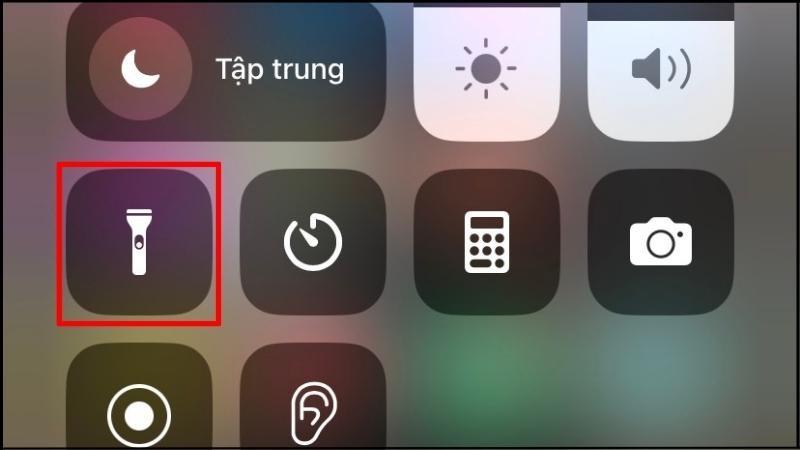 Nhấn giữ biểu tượng đèn pin tại Trung tâm điều khiển
Nhấn giữ biểu tượng đèn pin tại Trung tâm điều khiển
Nhấn giữ để điều chỉnh độ sáng đèn pin
 Người dùng chọn mức độ sáng phù hợp
Người dùng chọn mức độ sáng phù hợp
Chọn mức độ sáng phù hợp với nhu cầu
2.2. Đóng Ứng Dụng Máy Ảnh Chạy Ngầm
Ứng dụng Máy ảnh có thể đang sử dụng đèn flash, khiến bạn không thể bật đèn pin. Hãy vuốt lên từ cạnh dưới màn hình (hoặc nhấp đúp nút Home trên các dòng iPhone cũ) để mở trình đa nhiệm và vuốt ứng dụng Máy ảnh lên để đóng nó.
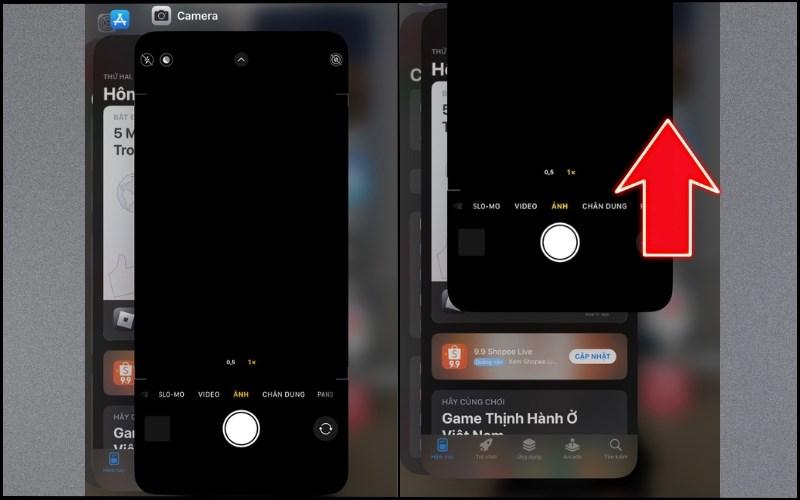 Đóng ứng dụng máy ảnh để đèn pin iPhone hoạt động
Đóng ứng dụng máy ảnh để đèn pin iPhone hoạt động
Đóng ứng dụng camera đang chạy ngầm
2.3. Ngưng Sử Dụng iPhone Khi Quá Nóng
iPhone có thể tự động tắt đèn flash khi quá nóng để tránh hư hỏng phần cứng. Hãy để iPhone nghỉ ngơi vài phút rồi thử lại sau.
 Ngưng sử dụng nếu điện thoại bạn quá nóng
Ngưng sử dụng nếu điện thoại bạn quá nóng
Tắt nguồn điện thoại và để nguội nếu máy quá nóng
2.4. Tắt Chế Độ Nguồn Điện Thấp
Chế độ Nguồn điện thấp có thể tự động tắt đèn flash để tiết kiệm pin. Hãy vào Cài đặt > Pin và tắt Chế độ Nguồn điện thấp.
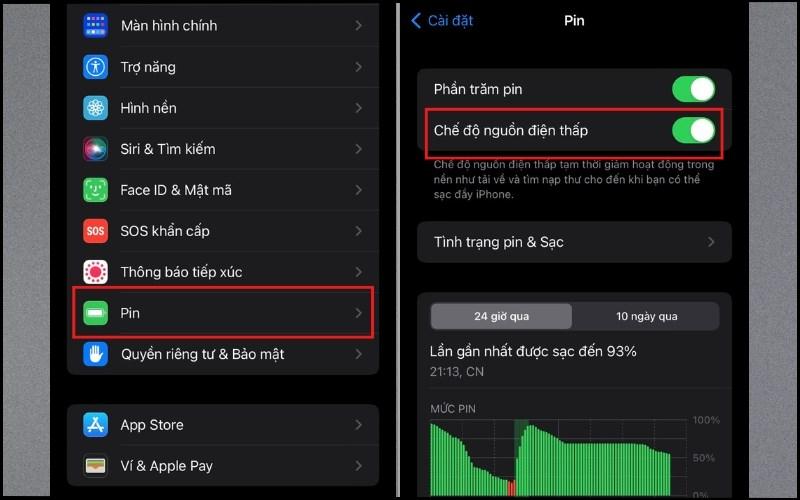 Tắt chế độ nguồn điện thấp để đèn pin hoạt động
Tắt chế độ nguồn điện thấp để đèn pin hoạt động
Tắt chế độ nguồn điện thấp
2.5. Sạc Pin Cho iPhone
Hãy kết nối iPhone với nguồn điện để sạc pin. Đèn pin có thể hoạt động trở lại khi iPhone có đủ pin.
 Cắm sạc điện thoại iPhone với nguồn điện
Cắm sạc điện thoại iPhone với nguồn điện
Sạc pin cho điện thoại
2.6. Gỡ Đèn Pin Khỏi Trung Tâm Điều Khiển
Hãy thử gỡ bỏ và thêm lại biểu tượng đèn pin vào Trung tâm điều khiển:
- Vào Cài đặt > Trung tâm điều khiển.
- Tìm Đèn pin trong mục Điều khiển đi kèm và nhấn vào dấu trừ màu đỏ để xóa.
- Để thêm lại, hãy tìm Đèn pin trong mục Điều khiển khác và nhấn vào dấu cộng màu xanh lá cây.
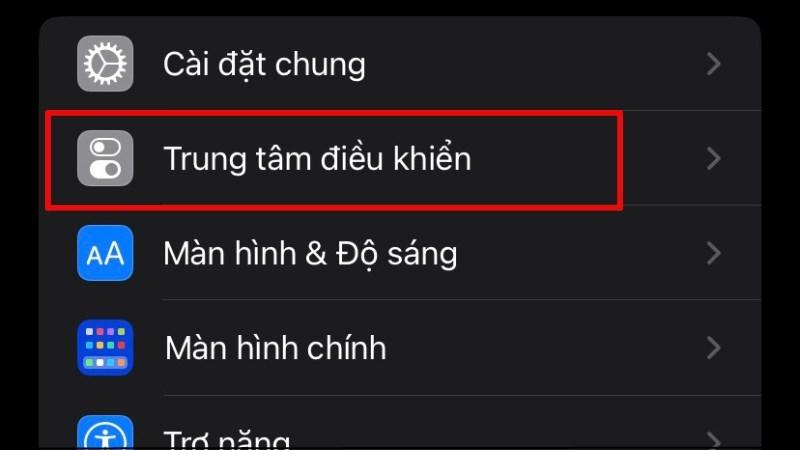 Vào Trung tâm điều khiển để gỡ đèn pin khỏi iPhone
Vào Trung tâm điều khiển để gỡ đèn pin khỏi iPhone
Vào mục Trung tâm điều khiển
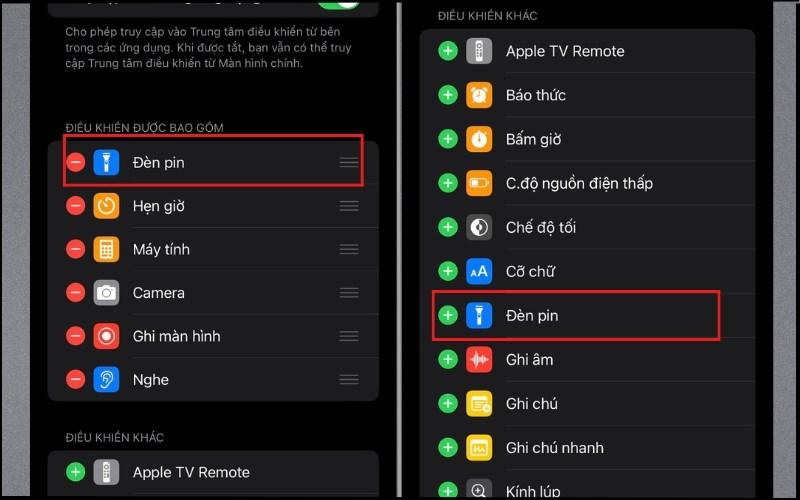 Người dùng gỡ đèn pin khỏi Trung tâm điều khiển
Người dùng gỡ đèn pin khỏi Trung tâm điều khiển
Gỡ và thêm lại biểu tượng đèn pin
2.7. Bật Đèn Pin Bằng Siri
Bạn có thể yêu cầu Siri bật đèn pin bằng cách nói “Hey Siri, bật đèn pin” hoặc “Hey Siri, turn on flashlight”.
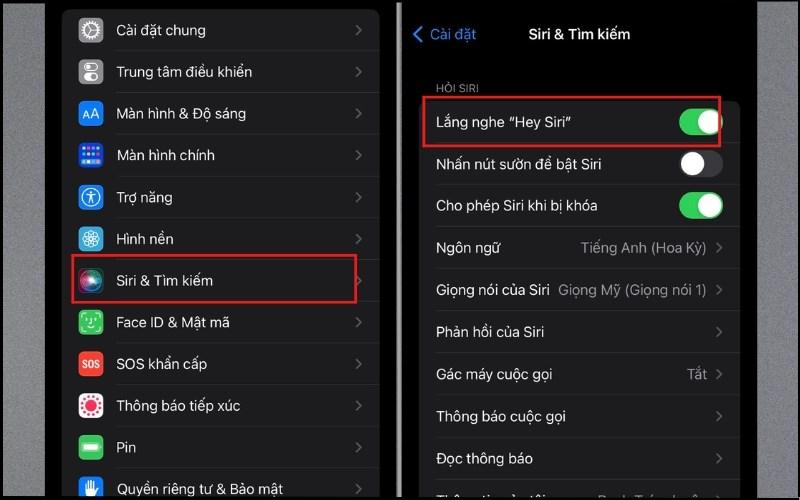 Kích hoạt Siri bằng giọng nói
Kích hoạt Siri bằng giọng nói
Kích hoạt Siri bằng giọng nói
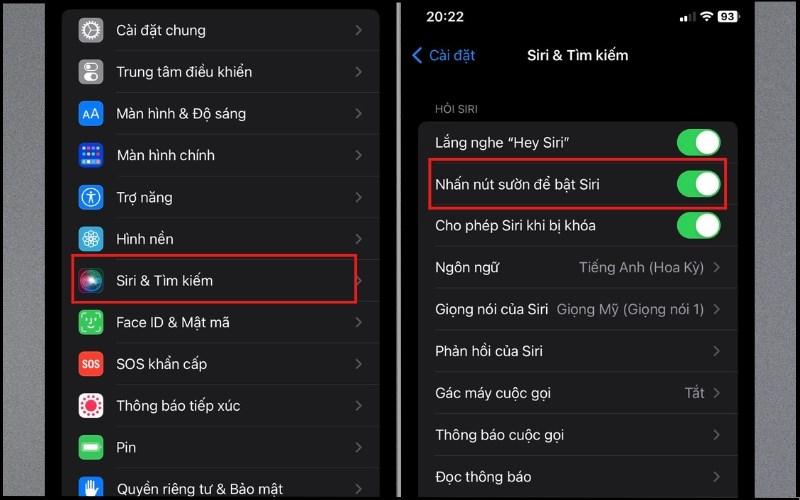 Kích hoạt Siri bằng nút bấm
Kích hoạt Siri bằng nút bấm
Kích hoạt Siri bằng nút bấm
2.8. Khởi Động Lại iPhone
Khởi động lại iPhone có thể khắc phục được nhiều lỗi phần mềm, bao gồm cả lỗi đèn pin không sáng.
 Khởi động lại iPhone khi đèn pin không sáng
Khởi động lại iPhone khi đèn pin không sáng
Khởi động lại điện thoại
2.9. Cập Nhật iOS
Phiên bản iOS lỗi thời có thể gây ra xung đột phần mềm. Hãy kiểm tra và cập nhật iPhone lên phiên bản iOS mới nhất: Cài đặt > Cài đặt chung > Cập nhật phần mềm.
 Có 2 cách cập nhật iOS khi đèn pin không sáng
Có 2 cách cập nhật iOS khi đèn pin không sáng
Cập nhật iOS mới nhất cho điện thoại
2.10. Đặt Lại iPhone
Lưu ý: Hãy sao lưu dữ liệu trước khi thực hiện vì thao tác này sẽ xóa toàn bộ dữ liệu trên iPhone.
Nếu đã thử mọi cách trên mà vẫn không khắc phục được, bạn có thể thử đặt lại iPhone về cài đặt gốc: Cài đặt > Cài đặt chung > Chuyển hoặc đặt lại iPhone > Xóa tất cả nội dung và cài đặt.
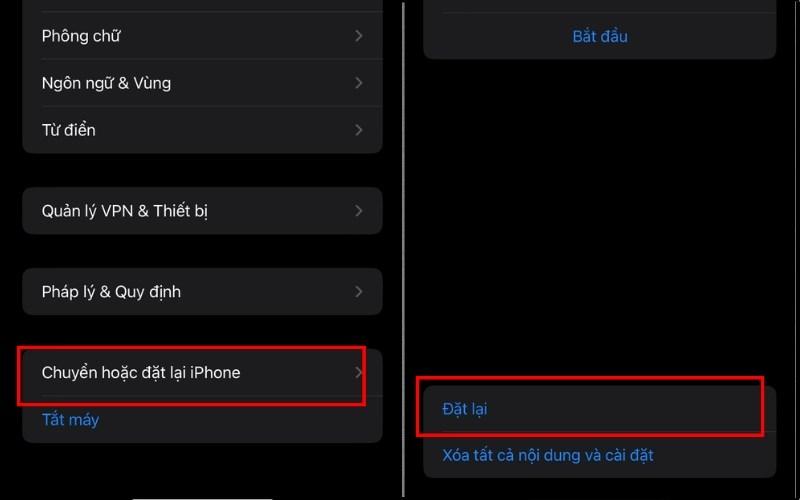 Đặt lại iPhone để đèn pin sáng
Đặt lại iPhone để đèn pin sáng
Đặt lại điện thoại về cài đặt gốc
2.11. Kiểm Tra Phần Cứng
Nếu đã thử tất cả các giải pháp trên mà đèn pin vẫn không hoạt động, rất có thể iPhone của bạn đã gặp sự cố phần cứng. Hãy mang iPhone đến trung tâm bảo hành hoặc cửa hàng sửa chữa uy tín để được kiểm tra và sửa chữa.
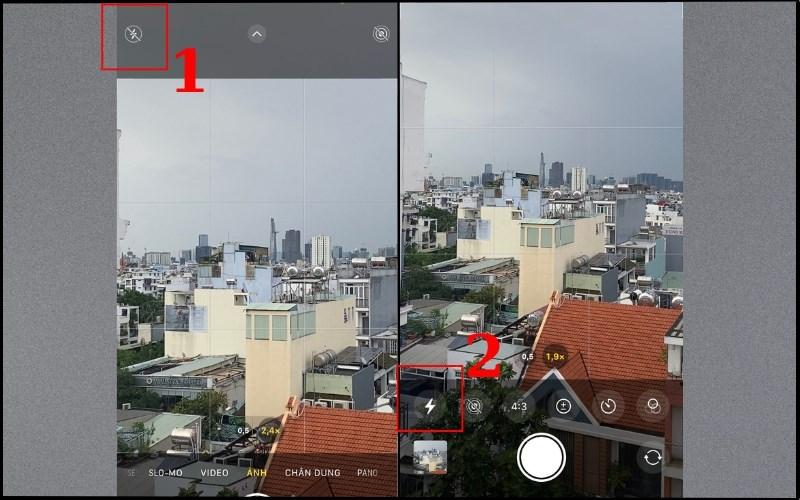 Các bước kiểm tra lỗi phần cứng
Các bước kiểm tra lỗi phần cứng
Kiểm tra phần cứng nếu các cách trên không hiệu quả
3. Lời Kết
Hy vọng những thông tin hữu ích trên sẽ giúp bạn khắc phục nhanh chóng tình trạng đèn pin iPhone không sáng. Nếu bạn còn biết thêm thủ thuật nào hay ho, đừng ngần ngại chia sẻ với Cẩm Nang Game ở phần bình luận bên dưới nhé!
Có thể bạn quan tâm: